是否要了解如何使用 Web 界面而不是命令行配置 HP 交换机 VLAN? 在本教程中,我们将向您展示使用 Web 界面在 HP 交换机 1910、1920 或 5500 上配置 VLAN 所需的所有步骤。
版权所有 © 2018-2021 Techexpert.tips。
保留所有权利。 未经出版商事先书面许可,不得以任何形式或任何方式复制,分发或传播本出版物的任何部分。
设备列表
在这里,您可以找到用于创建本教程的设备列表。
此链接还将显示用于创建本教程的软件列表。
HP 交换机相关教程:
在此页面上,我们可以快速访问与 HP 交换机相关的教程列表。
HP 交换机教程 - VLAN 配置
打开浏览器软件,输入交换机的 IP 地址并访问 HP 交换机 Web 界面。

在提示屏幕上,输入管理登录信息。
工厂默认访问信息:
• 用户名:管理员
• 密码:(无密码)
成功登录后,将显示管理菜单。
访问"网络"菜单,然后选择"VLAN"选项。

在 VLAN 屏幕上,选择屏幕顶部的"创建"选项卡。
要创建新的 VLAN,请输入所需的标识号,然后单击"创建"按钮。

在我们的示例中,创建了以下 VLAN:7、100、500 和 999。
完成 Vlan 创建后,您可以将交换机端口关联到 Vlan。
HP 交换机教程 - VLAN 关联
在 VLAN 屏幕上,选择屏幕顶部的修改端口选项卡。
要将交换机端口配置为 VLAN 成员,您需要:
• 选择所需的端口。
• 选择"链接类型"选项。
• 选择访问模式。
在我们的示例中,我们在访问模式下配置了交换机端口 10。
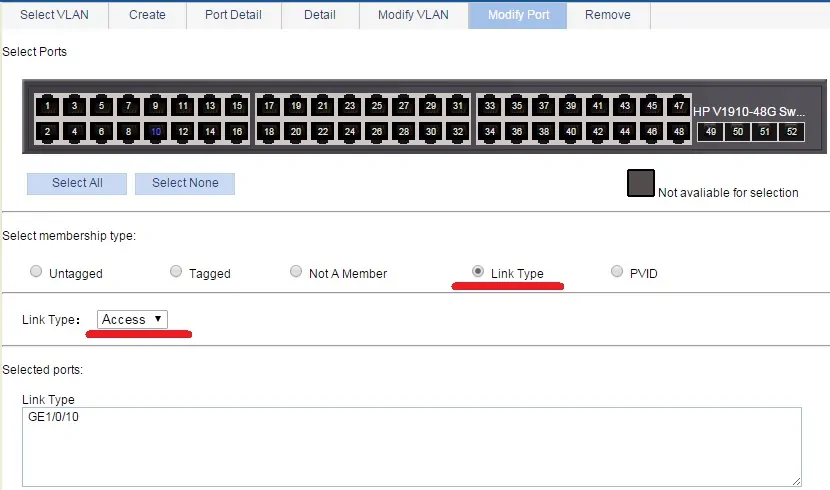
要将交换机端口配置为 Vlan 成员,您需要:
• 选择所需的端口。
• 选择未标记的成员资格类型。
• 输入所需 VLAN 的 ID。
在我们的示例中,我们将交换机端口 10 配置为 VLAN 999 的成员。
连接到端口 10 的任何设备都将是 VLAN 10 的成员。
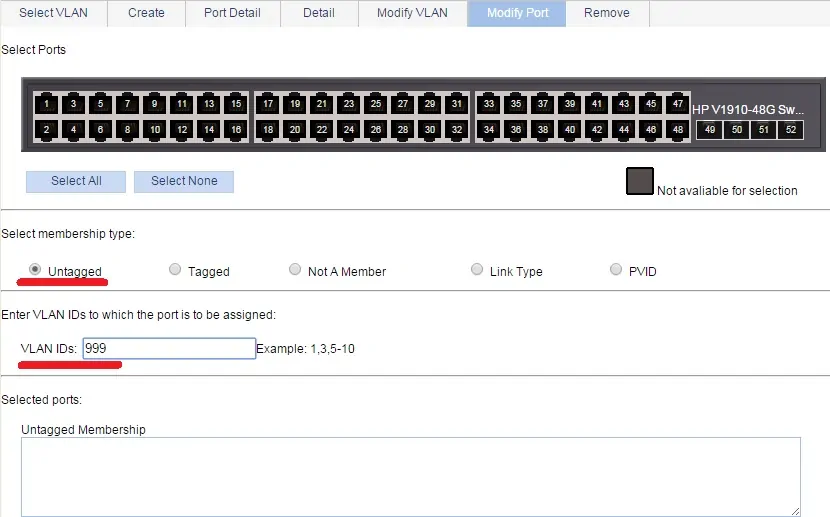
您已成功创建 HP 交换机 VLAN。
您已成功将交换机端口配置为 VLAN 成员。
不要忘记保存您的交换机配置。

